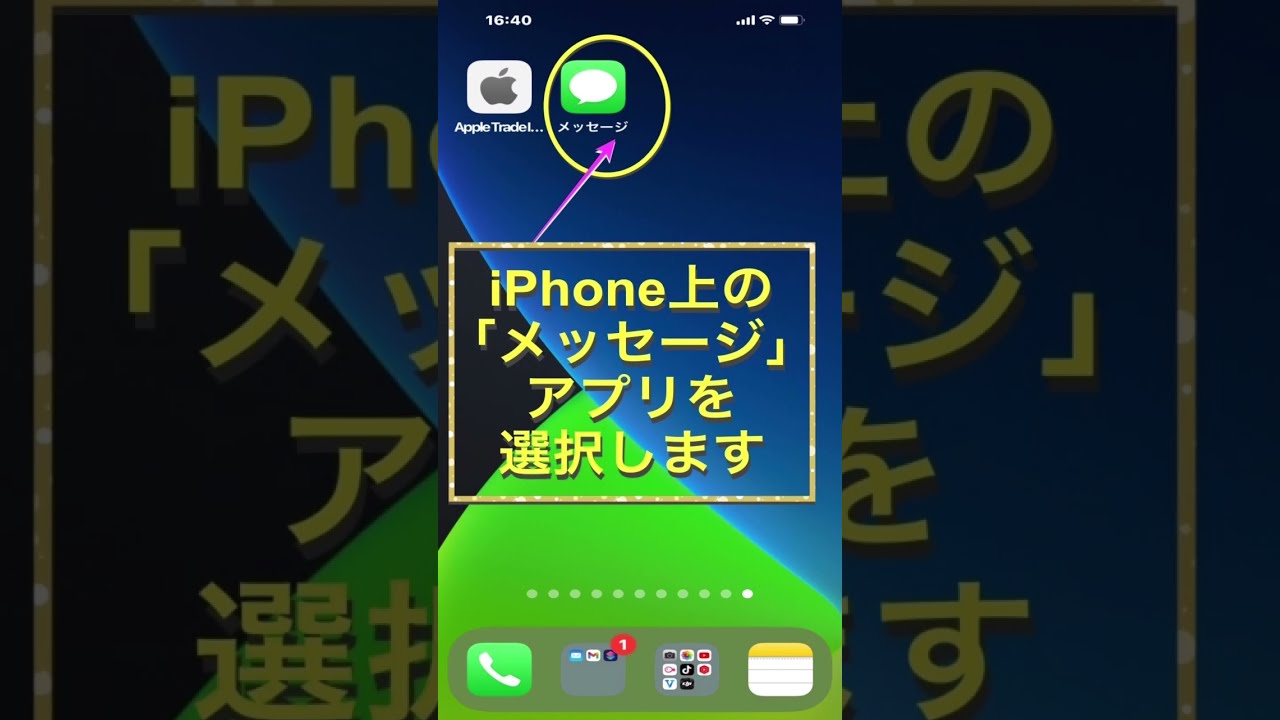どこへ進むのか、バーチャルな生活とリアルな自分
どんな空間
PCとかスマホとかで。いろいろ・・・どれが自分に合っている? ( この記事にはYouTubeの#horts動画があります)
YouTube動画タイトル : 「アバターはじめる ミー文字から (295) #Shorts」
[A] アバター (自分の分身、または、受肉?)

①-1 前回記事にしました『バーチャル動画配信』関連の用語のかんたんな説明。今回は、ゲームなどの実況動画配信の際に、VTuberの人たちがゲーム画面の横に自分を投影させたキャラ(「アバター」とも言う)を配置していろいろ対話もしているのを扱います。
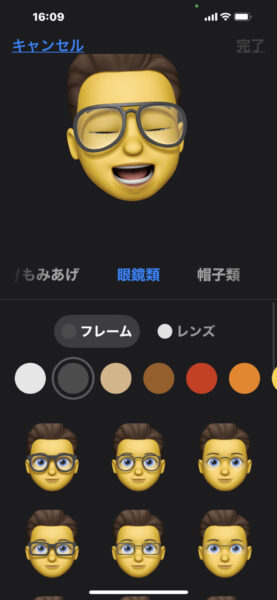
①-2 幾人かのVTuberの人たちのYouTube動画をながめてみれば、たとえばゲーム配信などでは、まず画面の中では当然その『実況対象のゲーム(シューティングであってもRPGでも麻雀でも)』があって、その横あたりの空間で、そのチャンネルのオーナーがキャラ(または「アバター」)を操作しながら、チャットがあれば、ゲーム自体は当然操作しながら、他方その「チャット枠」を横目で見つつ、そこで観ている人が書き込む言葉たちと随時対話しながら(時間差がある場合もあるが)進行しているのが最近の主流であろう。
①-3 この場合の、メインのゲーム画面の横で「いろいろ動作するアバター」は2Dまたは3Dらしいけど、どうやって作っているのだろうか? もちろん最先端では、その元の人の口の動きに合わせてアバターの口も動いているのもあるであろうが・・・。
①-4 そう言えば、iPhoneのiOS12頃からの、顔認証やら『アニ文字』やら『ミー文字(Memoji)』の1つと同じような機能であろうか? 私はこの『ミー文字(Memoji)』は使っていなかったので、ちょっと今、スタートで出遅れてしまった短距離陸上選手のようになっていて、今頃勉強しようとしているのであります(クスン!)
[B] 「ミー文字(顔的な方)」 の作成手順 <恐竜とか動物などの別キャラクーになるのはアニ文字>
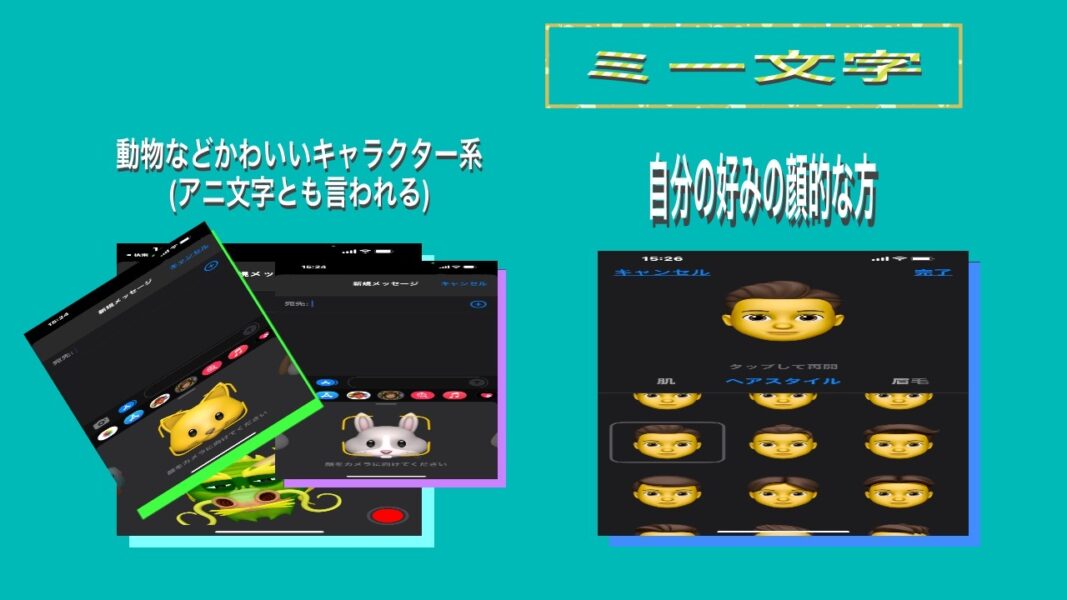
②-1 キャラクターを使った「アニ文字」はご存知でしょうか? iPhoneの機能の1つで、顔の動きと連動してリアルタイムで同じ顔をする上、音声も使用できました。最初は誰でも「おおっ〜! すごいっ」としばらく遊ぶのですが、用意されている(プリセット的な動物たちや架空の生き物たち)に限定されていたからでしょうか、動画などで自分の顔が出るのはいやだけど、まだVTuberの時代が来ていなかったせいか、あまり・・・。
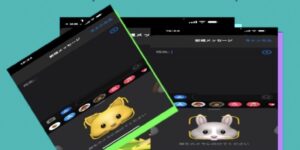
②-2 さて、対する「ミー文字」。動画の重要性と進化に伴い状況は変わり、iOS12以降、特にiPhone X以降出てきた「ミー文字」は、人間の顔的なものが出てきて、それをいろいろ「ちょっと変えたりなんかして」自分とは似てるが自分じゃなく、誰かは特定もできないが自分にとっては分身。そんな感じなのだ。それでもって、自分の顔や表情とリアルタイムでシンクロして、ロボットのように「作った顔」で微笑んでくる。髪の色を変えてきた人たちにとってはカラコンいらずに眼の色までも変えられるので、金髪で青い目? 「えっ? 誰なの? 」 iPhoneつけたまま寝ていて夜中夢からさめると、目の前に・・・きゃ〜〜! みたいな(そういうことは・・・ないか)。

②-3 ミー文字やアニ文字は、iPhoneで顔認識させることで、「カメラに映った顔が、そのFACDE IDと同様、ミー文字のキャラクターとして映ります」。大きな口を開けたり、目を閉じたり、舌をペロッと出したりと、実にスムーズにアニメーションしてくれます(眼をそらすとちょっと、本当の顔が出たりするので要注意。もう1つはカメラとの距離が問題、離れすぎていけません)。それと対応しているiPhone(iPadもできるらしい)を使うのが前提となっています(Face ID を使える iPhone や iPad のモデルが、このミー文字などに対応していると思います(Apple公式サイトでご確認ください)。
②-4 Apple公式のiPhoneユーザガイドには「iPhone や iPad Pro でミー文字を使う」という項目で「作り方、ミー文字ステッカー、メッセージ App でアニメーションのミー文字を使う方法など」の説明があります。作ったミー文字の画面に、テキストや図形なども加えられるみたいだ。
②-5 一方同じくiPhoneユーザガイドには「メッセージ(アプリのこと)でミー文字を使用する」という項目で「(肌の色、帽子、メガネなどを選択して、自分のミー文字をパーソナライズしてデザインして、複数のミー文字を作成可能であり)つまり、独自のミー文字を作成・保存など」ができると説明されています。
Appleの公式サイトの説明の1つは
こちら→ https://support.apple.com/ja-jp/guide/iphone/iph37b0bfe7b/ios
②-6 現実逃避の1つとして、自分も作ってみるかと・・・(いささか・・・)。
[C] 自分のipでやってみる
アバターに興味ありますか? (iPhone/iPad) 〜 近頃、大人気のVTuberとアバター 動物や怪獣たちの「アニ文字」。 自分の顔でできる「ミー文字」(文字っていうより画像ですが) が面白いです iOS12以降の顔認証のできるiPhoneで、 画面から目をそらさないようにして 作ります。 「メッセージ」アプリから入って、 女性とか男性とかを選んで、 後は、顔や髪の毛や服装など パーツごとの設定ができます。 ということで、かんたんな操作手順の動画になりました。
②-5(a) ミー文字(顔的な方)の作り方はとても簡単。
iPhoneでの作成手順です
(1)iPhone上の「メッセージ」アプリを選択します

(2)メッセージがいっぱい表示された画面が表示されたら、画面右上のメモを書くようなアイコンをタップ

(3) 今度は画面下半分を見ます。アイコンの小さいのが横にずらっと並んでいる行がありますので、最初の3つか4つめあたりの「ミー文字(顔に黄色いカメラ枠がある感じ)」のアイコンをタップします
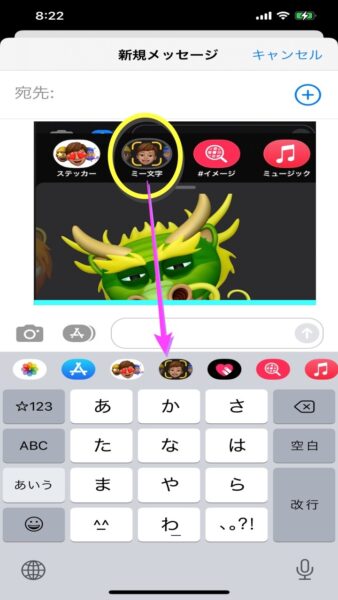
(4) 画面下半分にある「たいてい動く動物の1つ」のアイコンを見ます。そのアイコンの左横に「(新規用の)プラスアイコン」がありますので、画面を右にスクロールして動かし、その「プラス」アイコンが出たら、それをタップします。(ちなみに、もう既に1つか2つ作っていて編集したり削除するには、その動いてる顔のアイコンをタップして、表示されるプルダウンのサブメニューから進みます)

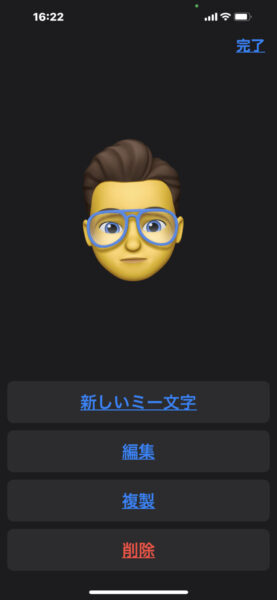
(5) 「(新規用の)プラスアイコン」がありましたらそのアイコンをタップします。
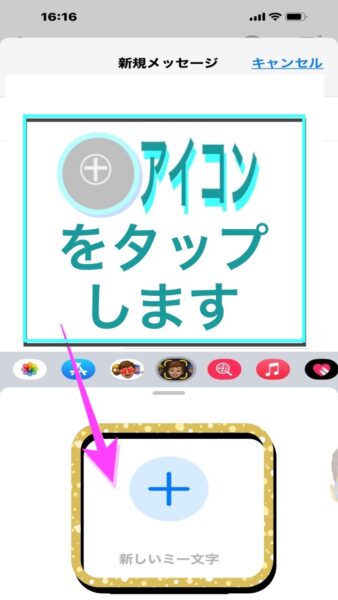
(6) すると、画面上半分には、「(誰かさんの顔の元みたいな感じの)映像が出てきます。3Dで横を向くと、その顔も横を向くといった顔」が出てきます。Face ID(顔認証)で(あなたの顔)に連動した画像が出ているようなもの。ここまでくれば、後は、あたかもまるで『お化粧』などのように、顔の部分部分を好きに変えていくだけです。数は何個でも作れるし削除もできます。画像や動画にすれば、別の動画の中に「アバター」として、(きっと! )使えるようになるはずです(実は、私はまだ、作成までで遊んでいるので・・・そこから先は未経験)。顔や髪の毛の各パーツの選択などは2〜3例を入れてありますので動画を参照してください。
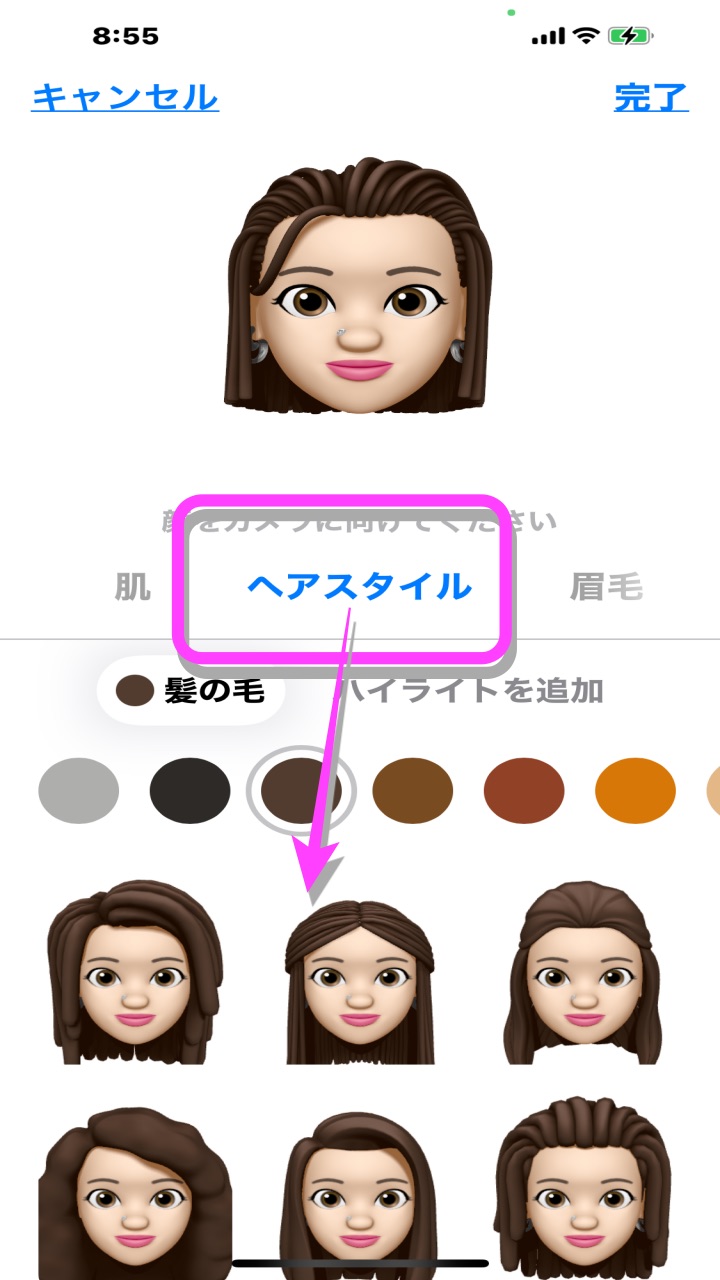
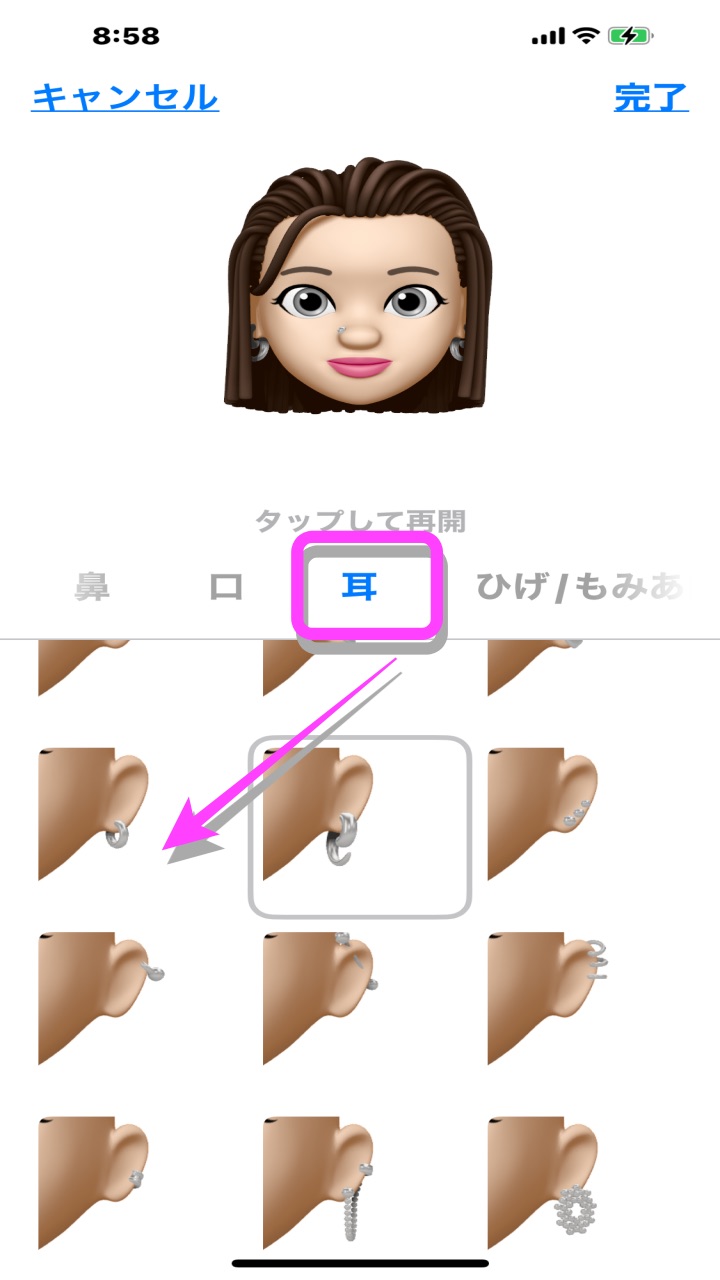
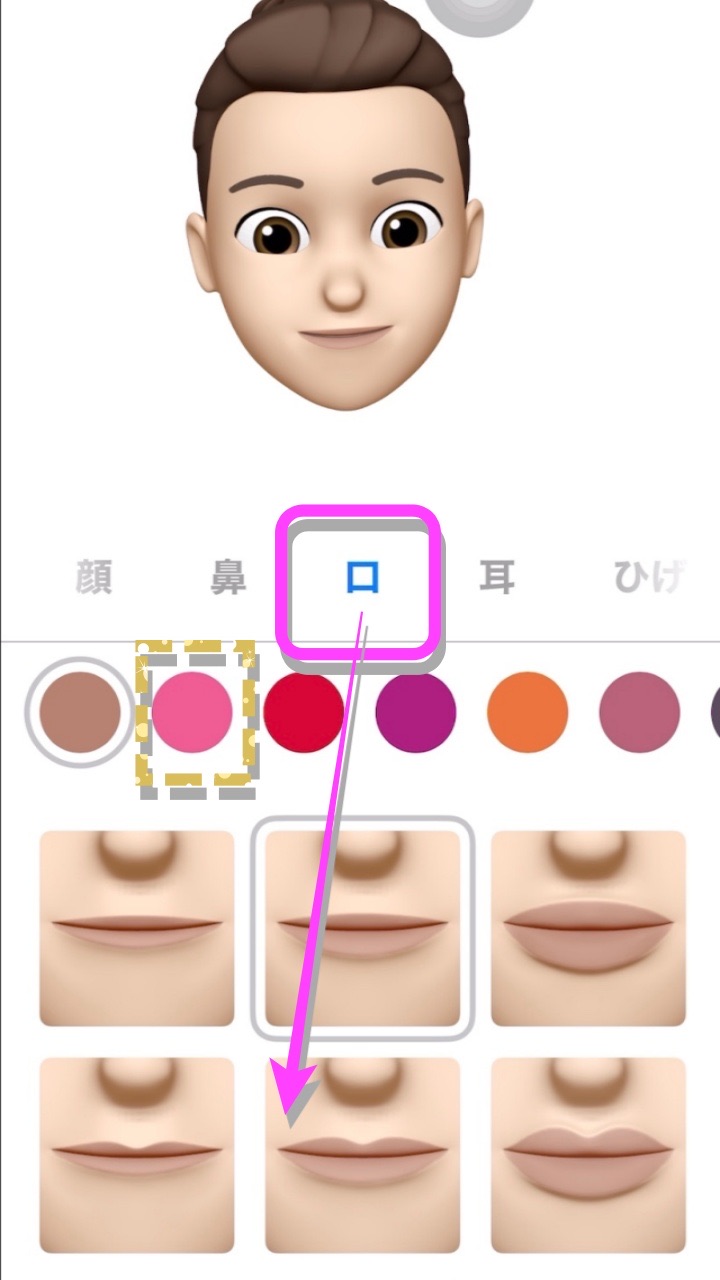
(7) 出来上がったら、画面上の共有ボタンを使ったりして(写真アプリに)保存しておきましょう!
(今回の動画に使った画像の一部です)


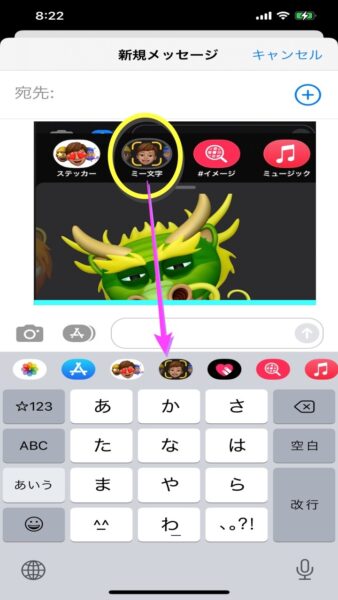
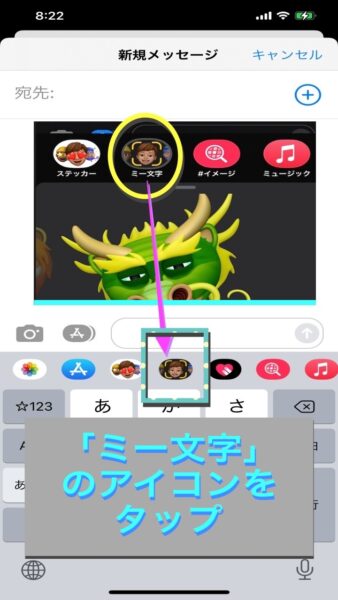

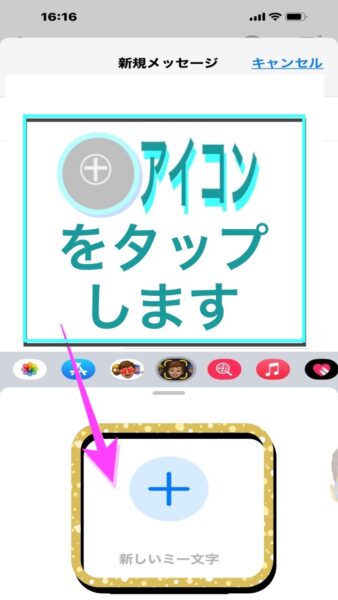
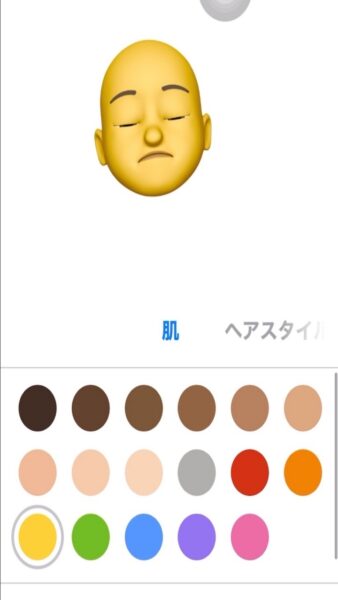
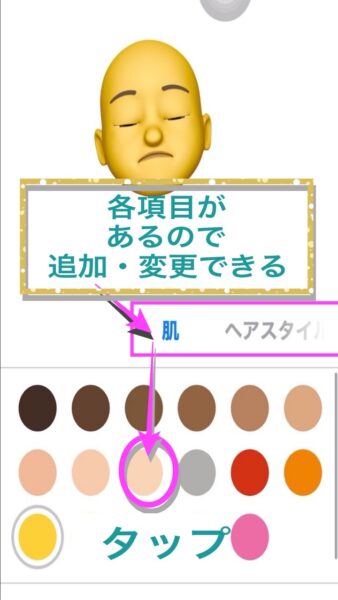
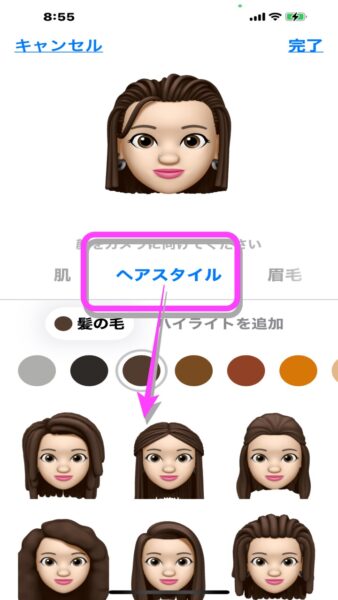
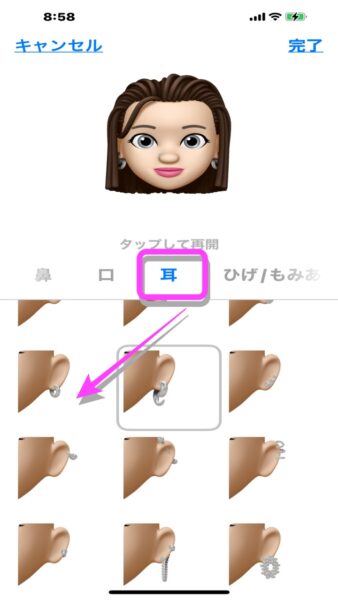
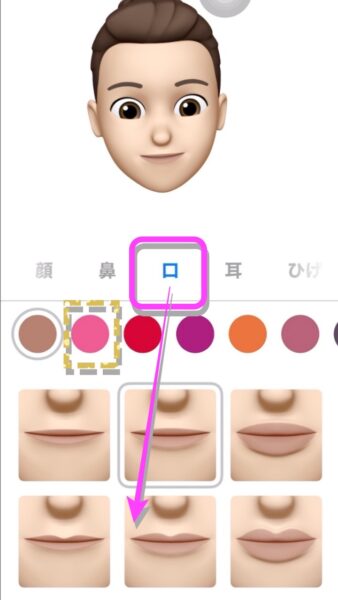
(その他の情報)
(8) 対応したiPhoneのモデルやiOSのバージョンでは、自分の声を送ったり、表情を反映させたりした「ミー文字」のアニメーションメッセージを送信できる(収録したミー文字やミー文字ステッカーのアニメーションを送信)
(a) 「メッセージ」の、会話で「顔を黄色い四角で囲った」アイコン をタップしてから、ミー文字を選択します。

(b) 画面右下の「赤い丸ボタン」をタップして、表情と声を収録(収録停止は「(同位置で変化した)赤い正方形」をタップ)。メッセージを確認するには「再生」をタップします。(下の画像①と①')
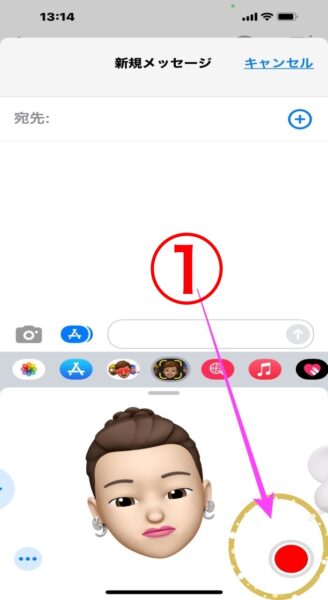
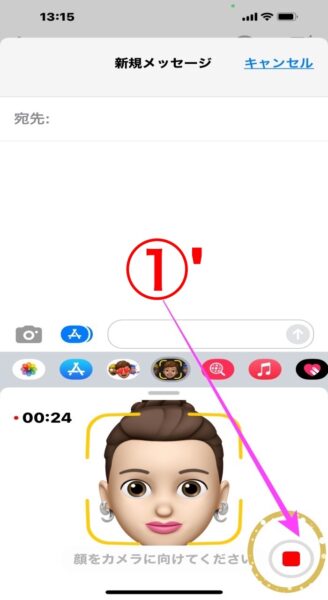
(C) 録音して、メッセージ送信なら画面の右側の「青い上向きの青い矢印アイコン」をタップして(削除は「画面左側のごみ箱アイコン」)。メッセージを確認するには「再生」をタップします。(下の画像②と③)
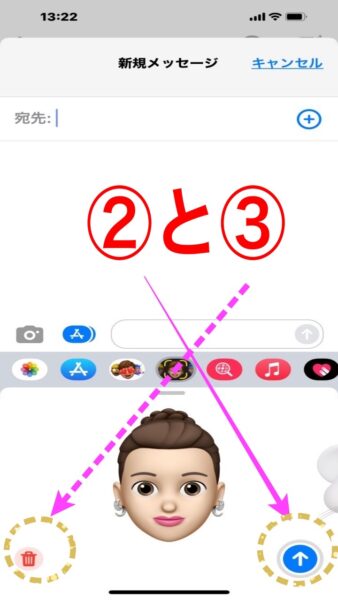
(9) 自分自身をミー文字にして写真やビデオを撮影して送信することもできます
まとめ 〜 次のアバター作成は?
さて、ここからが大切。ユーチューブ(YouTube)などの動画でどうこれを使うのでしょうか? 今後も続けていろいろ調べてみます。
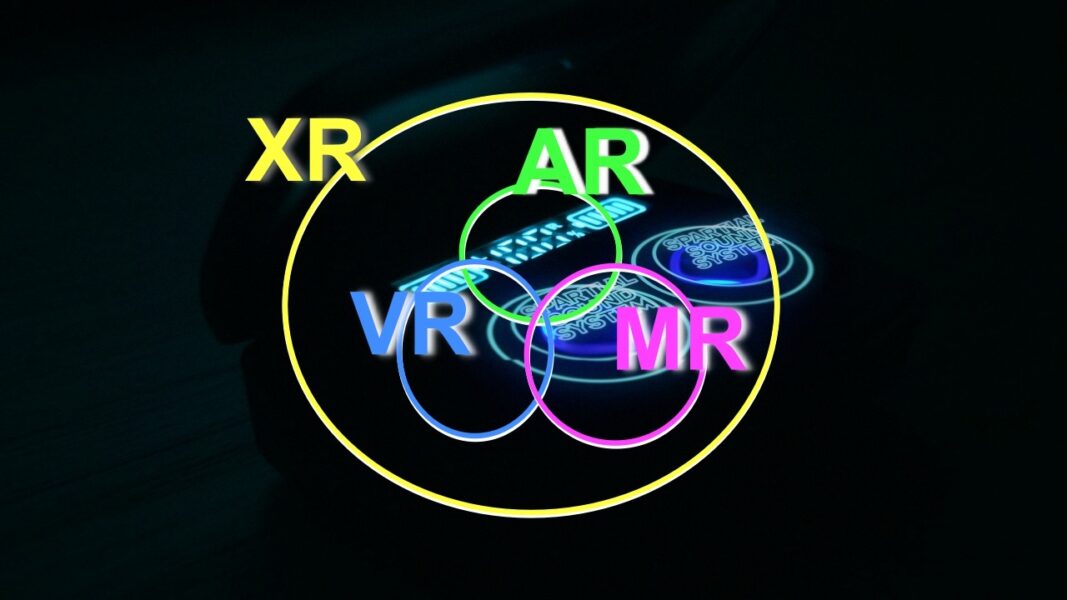

続きは次回です!
A済
それでは!!